如何使用 WooCommerce 的產品導入導出插件
已發表: 2019-11-05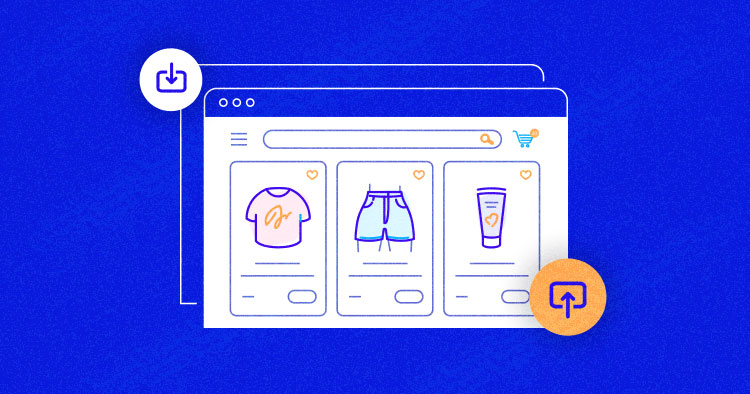
您是否想將產品遷移到新商店但又害怕這個過程?
你不是一個人!
對於任何擁有數千種產品的電子商務商店來說,導入 WooCommerce 產品可能會很乏味。 它需要大量的編碼和無數其他的複雜性。
但現在不是了!
值得慶幸的是,我們現在有許多 WooCommerce 產品導入和導出插件來自動化所有手動步驟。 其中,WebToffee 的 WooCommerce 產品導出導入插件被認為是最好的,擁有超過 70,000 個活躍安裝。 該插件有助於輕鬆導入過程,並提供免費和高級版本。
本文讓您更深入地了解該插件的免費版本,以及如何使用它輕鬆地將產品導入 WooCommerce。
- 使用 WooCommerce 產品導入導出插件導入/導出產品
- 為什麼要使用產品導入導出插件?
- WooCommerce 產品導入插件的用例
- WooCommerce 的產品導入導出高級版
如何使用 WooCommerce 產品導入導出插件導入/導出產品
WooCommerce 的產品導入導出插件允許您將產品數據傳入或傳出您的商店。 您只需按照幾個簡單的步驟即可轉移產品。
但在此之前,請確保您有一個功能來源和一個新的目標商店來遷移您的產品。
如果您還沒有新的目的地商店,請在 Cloudways WooCommerce 託管平台上幾分鐘內創建一個。
託管 WooCommerce 託管 每月 10 美元起。
完全自由地創建、管理和自定義您的 WooCommerce 商店。
第 1 步:在源和目標商店安裝並激活插件
首先,您必須在源存儲和目標存儲上安裝插件。
- 轉到您的WooCommerce 儀表板>插件>添加新的
- 搜索產品導入導出插件
- 安裝並激活插件
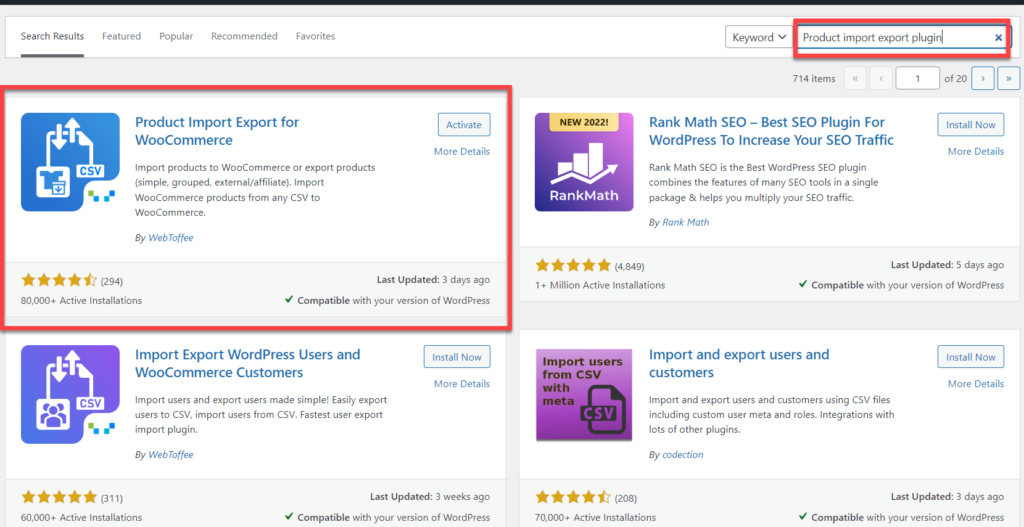
- 激活插件後,您將在儀表板中看到一個新菜單。
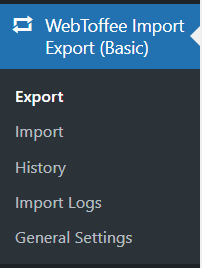
第 2 步:從源存儲中導出產品
請按照以下步驟從您的源商店導出產品:
- 轉到您的源商店的WooCommerce 儀表板。
- 單擊WebToffee 導入導出(基本)。
- 選擇導出。
- 從下拉菜單中選擇產品。
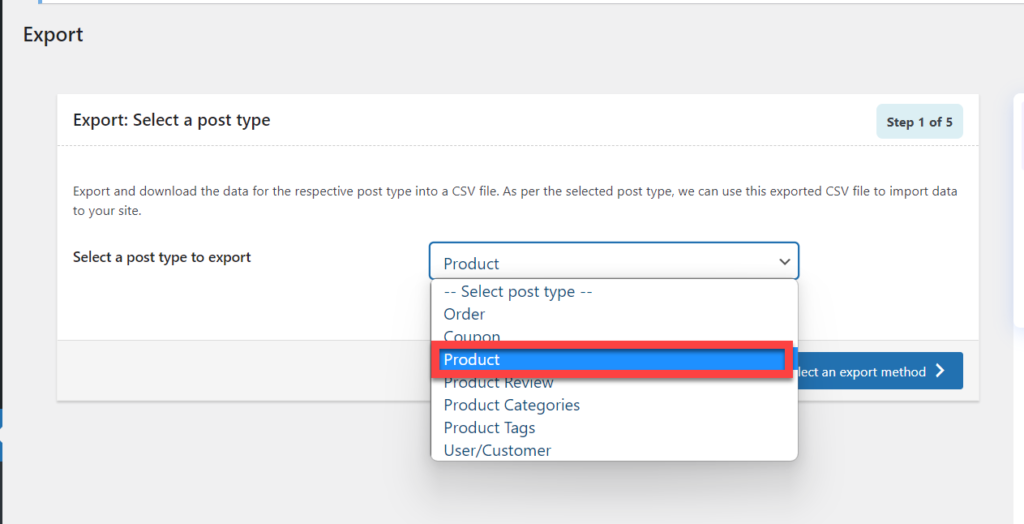
- 接下來,單擊選擇導出方法。
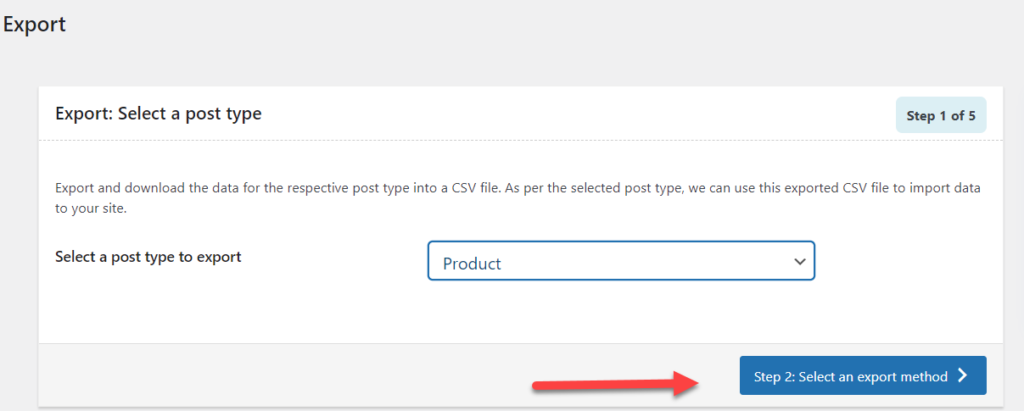
- 選中高級導出並單擊過濾數據。
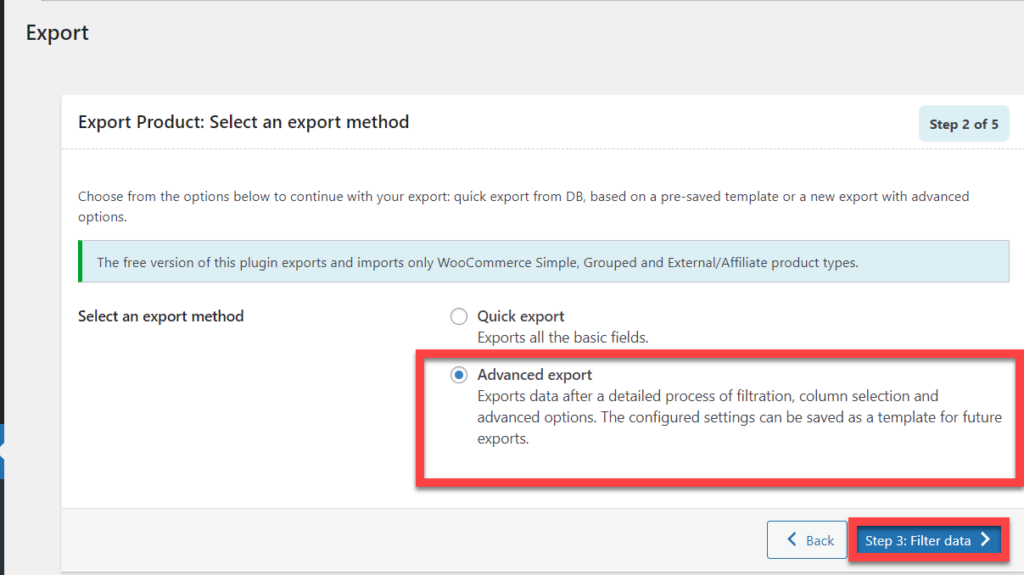
- 現在根據您的需要設置過濾條件。 我將使用默認選項
該插件支持兩種導出方法:
- 快速導出,無需任何映射步驟。
- 映射和其他高級功能的高級導出。
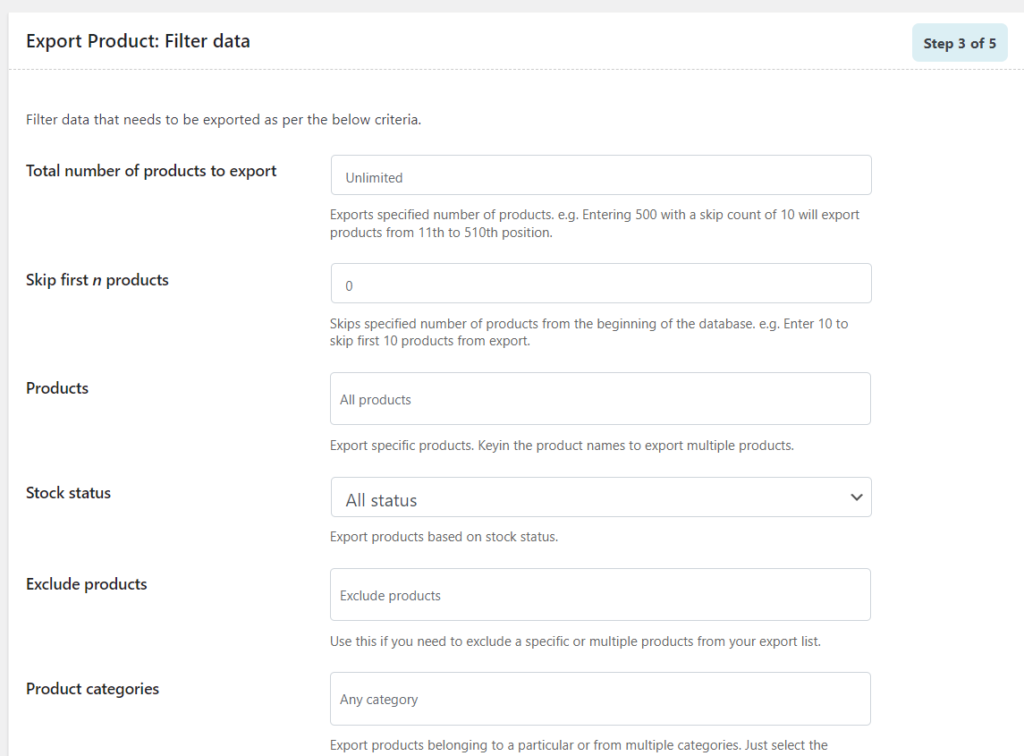
- 完成後,選擇地圖並重新排序導出列。
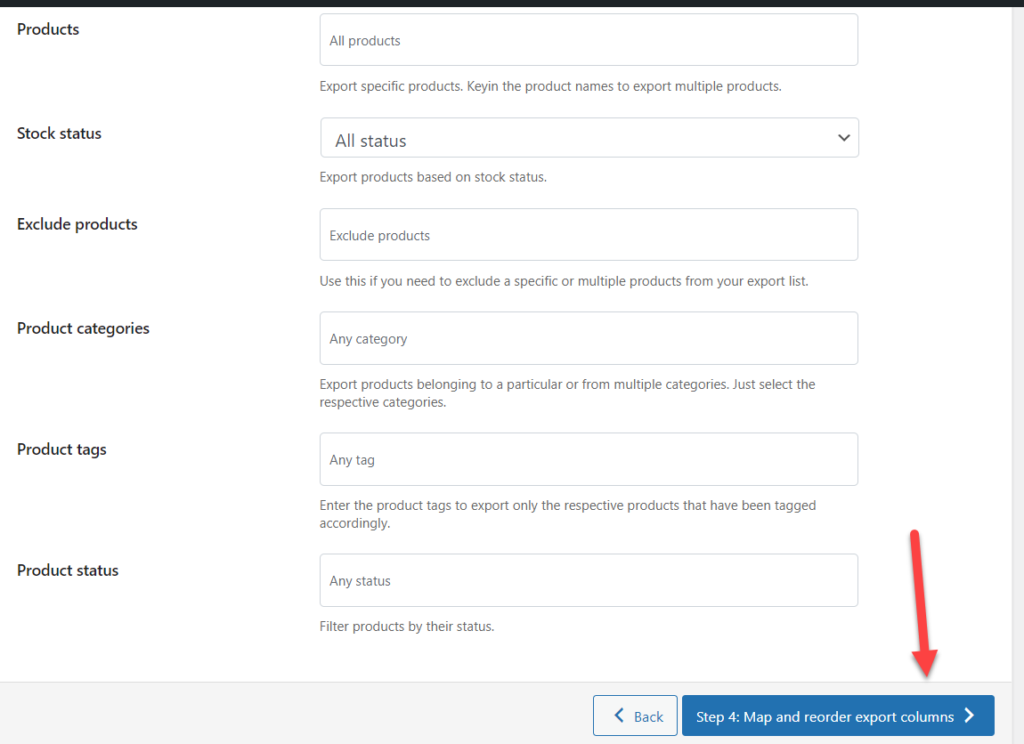
- 執行映射。 我將使用默認設置。
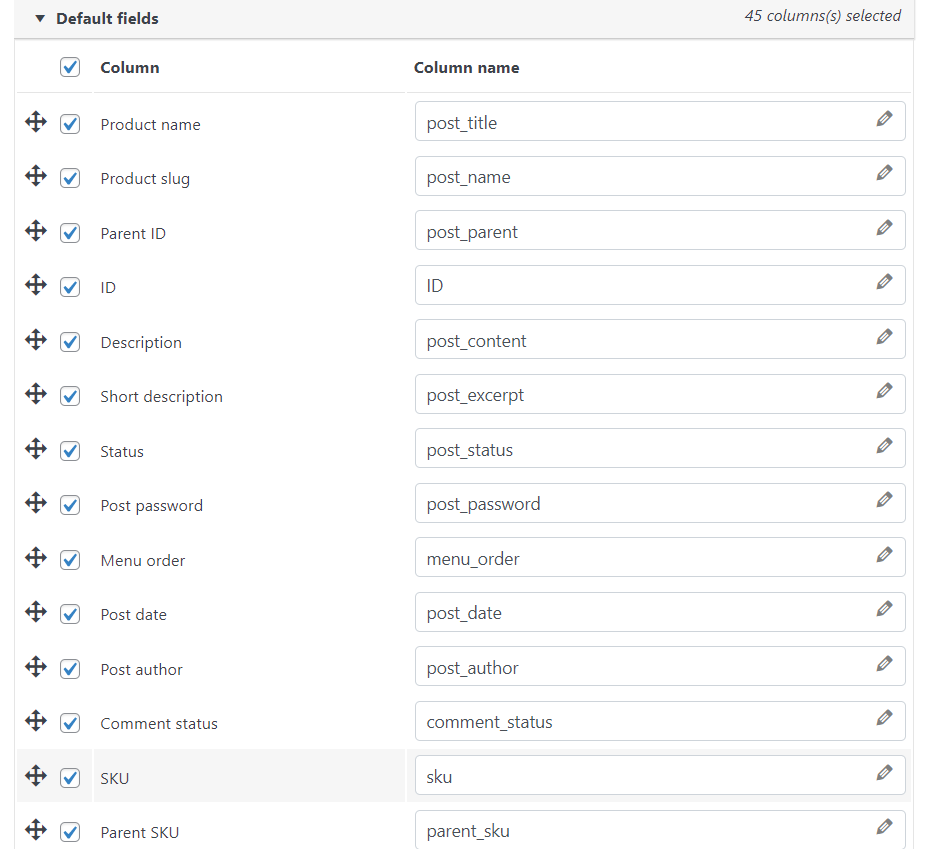
- 編輯默認選項後,單擊高級選項/批量導出。
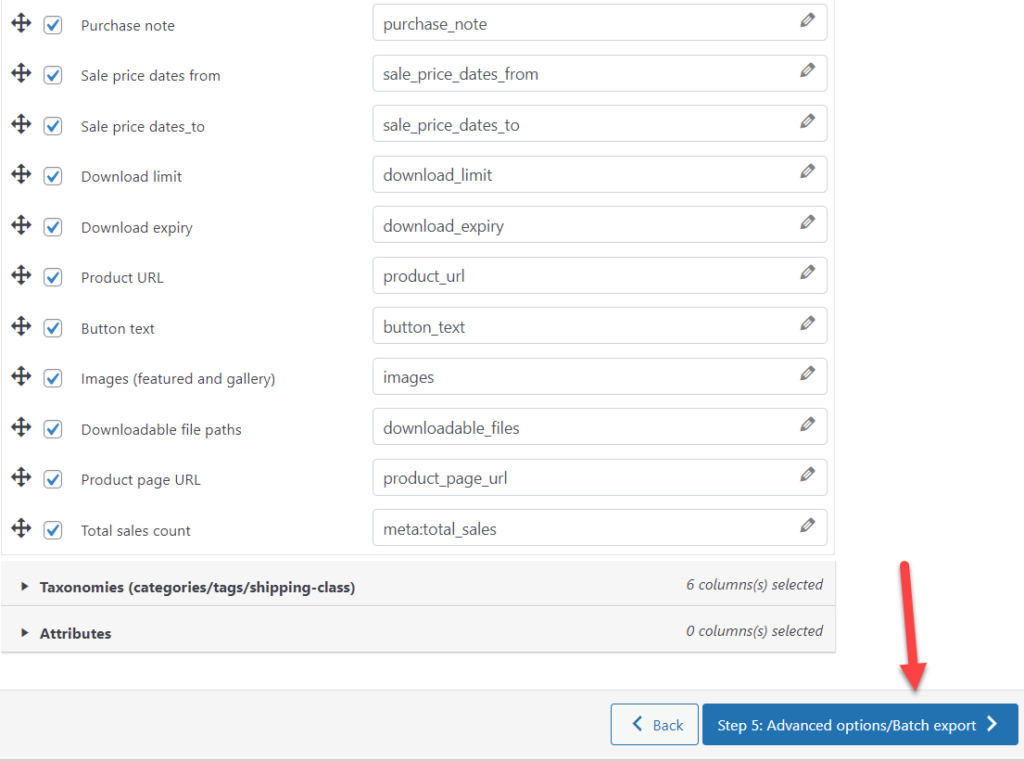
- 現在設置分隔符和批次限制,然後單擊導出。
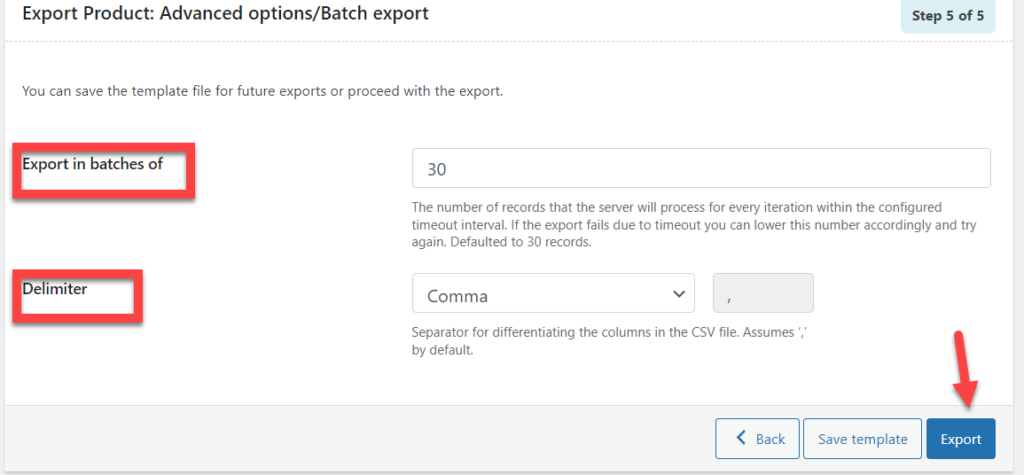
- 您的導出文件已準備好下載。 下載 CSV 文件。
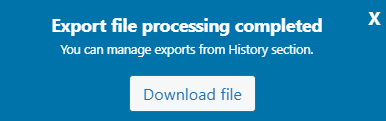
第 3 步:將產品導入目標商店
現在您已擁有產品的 CSV 文件,您可以將其導入新商店。
- 轉到目的地商店的WooCommerce 儀表板。
- 單擊WebToffee 導入導出(基本) 。
- 選擇導入。
- 從下拉菜單中選擇產品。

- 接下來,單擊選擇導入方法。
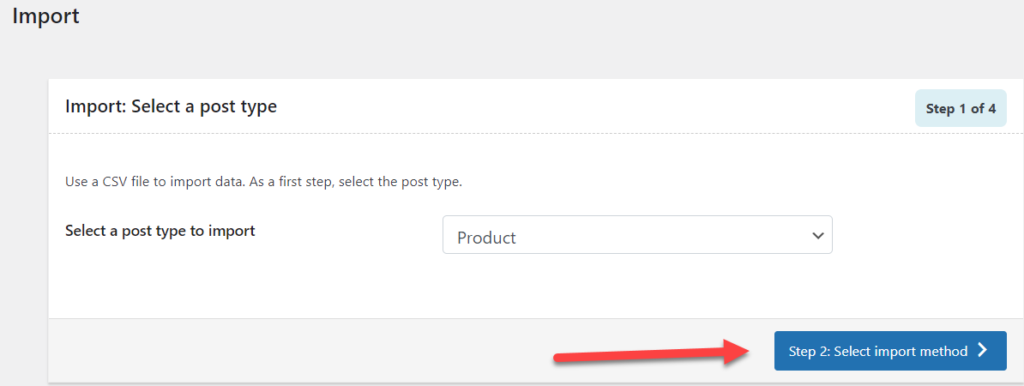
該插件支持兩種導入方法。
- 快速導入,無需任何映射步驟。
- 高級導入允許映射和其他高級功能。
- 選中高級導入並上傳您從源存儲下載的 CSV 文件。
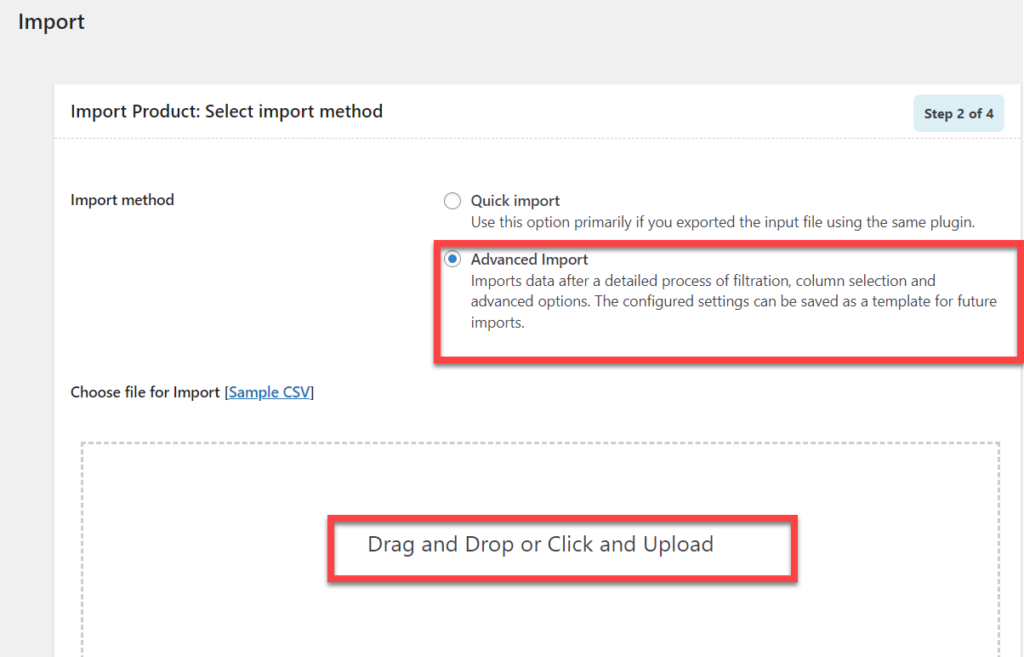

- 上傳文件後,設置CSV 分隔符並單擊Map Import Columns。
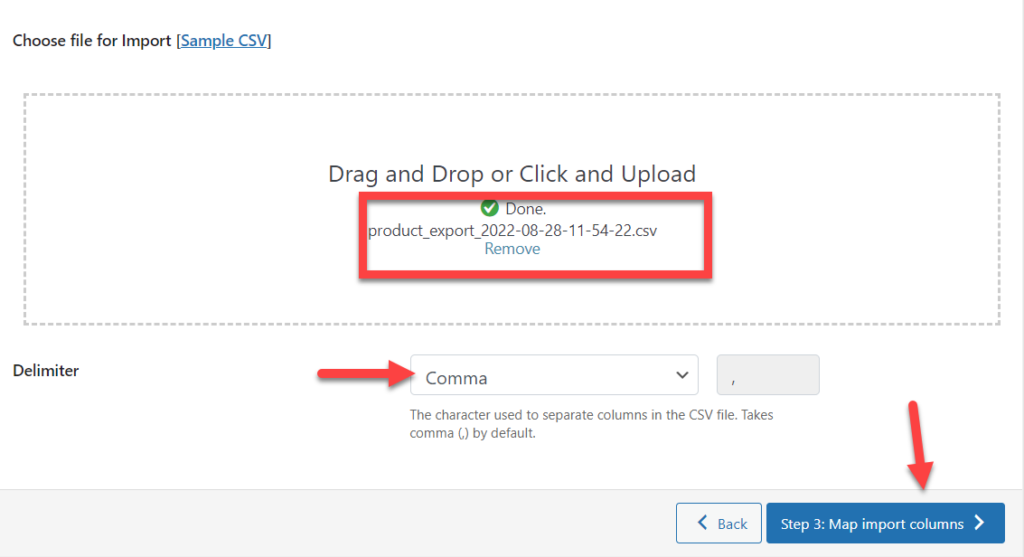
- 執行映射並根據需要更新或編輯字段。 我將使用默認選項。
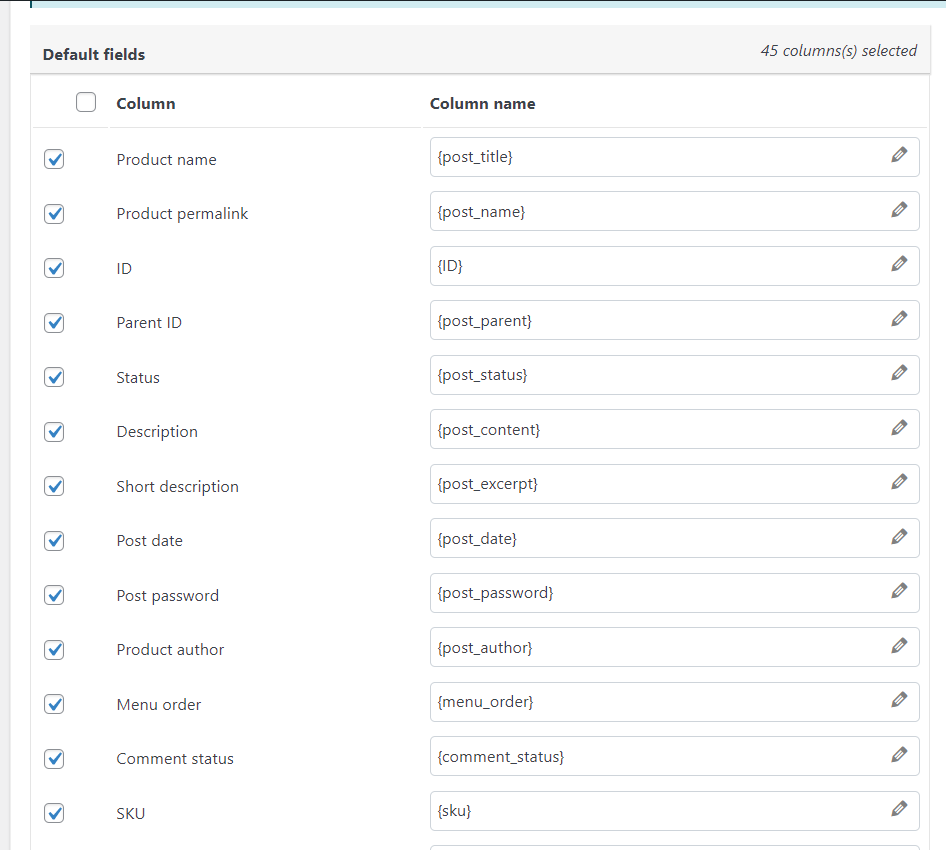
- 完成後,單擊高級選項/批量導入。

- 配置導入的高級選項並配置批量導入計數。
- 設置您的首選項並單擊Import 。
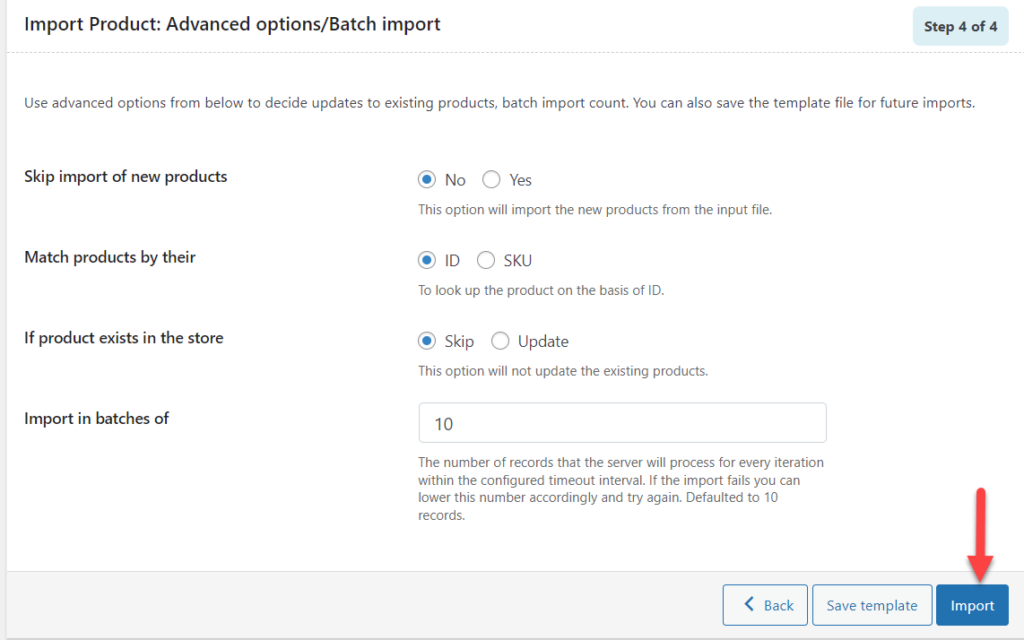
- 成功映射後,您將看到以下屏幕,表明您的導入已成功完成。
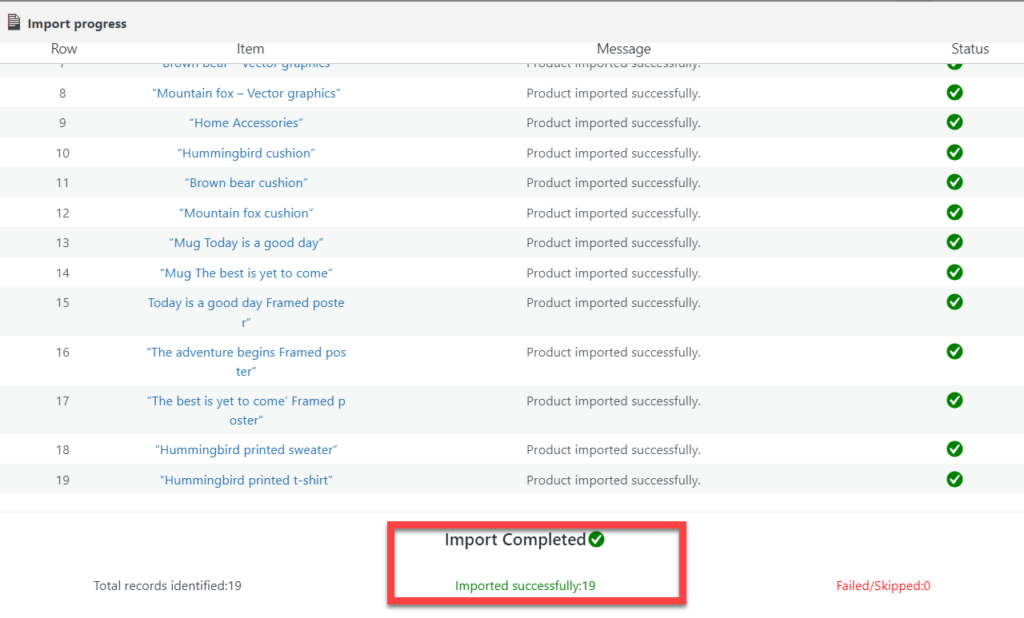
第 4 步:驗證
下一步是驗證結果。 這是你如何做到的:
導入前
在導入產品之前,源商店和目標商店如下所示:
- 源商店有19 種產品要展示。
- 目的地商店沒有可展示的產品。
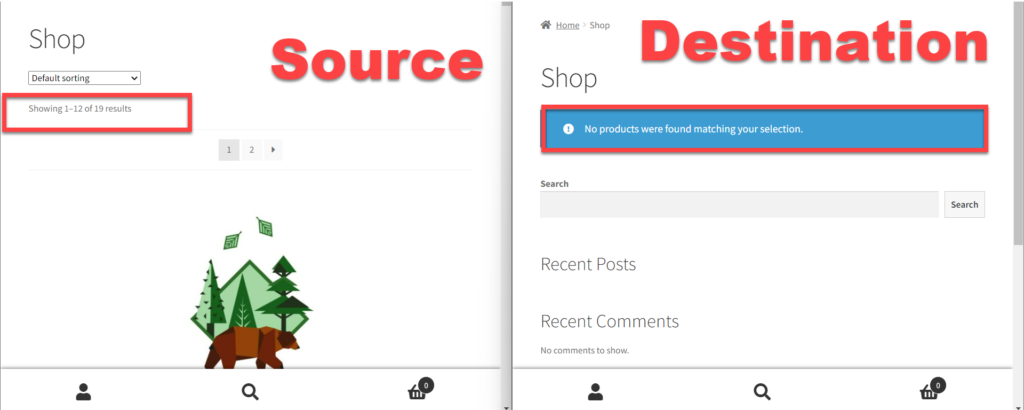
導入後
導入產品後,源商店和目標商店看起來相同。
- 源商店有19 種產品要展示。
- 目的地商店還展示了19 種產品。
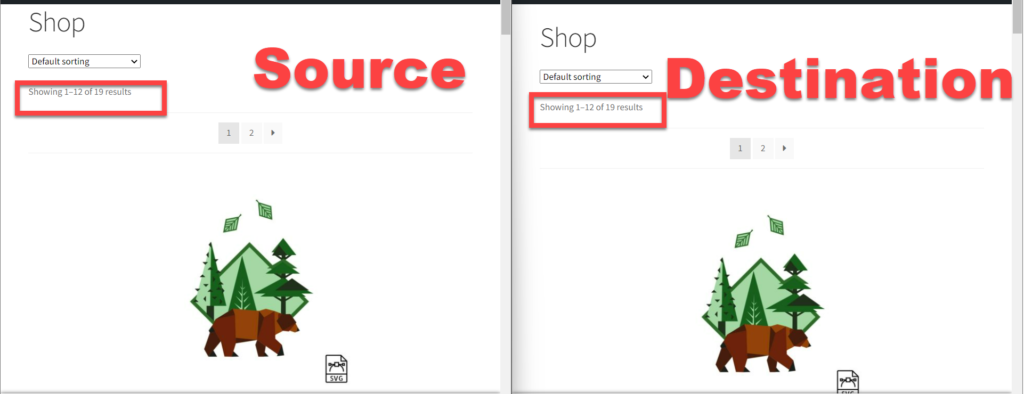
恭喜,您已成功將產品從源商店遷移到目標商店。
為什麼要使用產品導入導出插件?
產品導入導出插件允許用戶快速將其產品從源遷移到目的地,而無需深入研究技術細節。
此外,該插件具有一些顯著的功能,可為用戶提供急需的多功能性。
產品導入導出插件的功能
- 僅更新:通過為此選項選擇“是”,您可以將插件配置為僅執行更新。
- 更新:此功能可讓您更新產品並將其導入您的商店。
- 即使為空值也更新:即使輸入 CSV 文件的某些列包含空值,您也可以選擇更新產品。
- 跳過:啟用此選項可跳過更新商店的產品和 CSV 中的匹配產品。
- 按 ID 或 SKU 匹配產品:選擇是否應根據 ID 或 SKU 查找產品。
- 選擇分隔符:分隔符是導出的 CSV 文件的列分隔符。 您可以選擇分隔符作為逗號/分號/製表符/空格或指定不同的分隔符。
- 從多種導入方法中選擇:此 WooCommerce 插件支持 3 種不同的導入方法。 您還可以將一個方法作為未來導入的默認方法。
- 批量導入 -配置批量導入計數以便於導入。
- 導入映射——輕鬆將 WooCommerce 產品字段映射到 CSV 的字段。
- 保存導入設置 -配置所需的導入設置(包括映射)並將其保存為模板,並將其用於將來的導入。
- 查看導入歷史 -查看使用插件完成的所有導入的歷史,以及它們的狀態和日期。 它還允許您重新運行導入。
- 導入日誌 -檢查導入日誌以便在導入失敗時進行調試。
- 第三方兼容性——該插件與流行的 SEO 插件兼容,例如 Yoast SEO 和 All in One SEO。
- 支持導出功能 -該插件也可用於 WooCommerce 產品導出。
WooCommerce 產品導入插件的用例
1. 店鋪遷移
它允許您在遷移商店時導入產品。 由於遷移需要批量導入到新商店,您可以通過 WooCommerce 導入插件執行它,其中包括各種產品數據和圖像。
2. 創建存儲備份
您應該始終備份您的商店以避免數據丟失。 沒有一家商店可以免受網站崩潰的影響,因此您必須將商店的產品導出/備份到安全存儲。 您可以使用相同的文件將產品導入回您的 WooCommerce 商店。
3.批量更新產品數據
WooCommerce 產品導入插件可讓您批量更新產品數據,如庫存、價格等。產品導入包括產品名稱、ID、圖像、庫存詳細信息等。此插件可以輕鬆更新 WooCommerce 商店中的數據。
WooCommerce 的產品導入導出高級版
如果您想充分使用產品導入導出插件,您可以隨時升級到高級版本。
通過升級到 WooCommerce 產品進出口插件專業版,您將可以使用下面列出的更多有用功能:
- 將產品(簡單、組、外部和變體)和評論導入 WooCommerce 商店。
- 導出產品(簡單、組、外部和變體)和評論。
- 支持 CSV 和 XML 文件格式。
- 導入和導出產品元或自定義字段。
- 強大的導出過濾器。
- 使用 Cron 作業通過 FTP/SFTP 計劃導入和導出。
- 從 URL 導入 CSV 文件。
- 開箱即用支持 WPML 法語和德語 (Deutschland) 語言。
- 第三方插件兼容性。
包起來!
由於產品導入和更新是維護電子商務商店所需的兩個關鍵過程,因此您必須擁有一個智能解決方案。 WebToffee 的產品導入/導出插件是用於此目的的最佳 WooCommerce 擴展之一。
本博客重點介紹設置和使用插件輕鬆將產品從源商店導入和導出到目標商店的簡單步驟。
經常問的問題
問:如何從 WooCommerce 導出和導入產品?
按照以下步驟從 WooCommerce 導入產品。
- 轉到您的Woocommerce 儀表板。
- 單擊產品 CSV 導入套件>導出產品。
要導入產品:
- 轉到您的WooCommerce 儀表板>產品 CSV 導入套件。
- 單擊導入產品按鈕。
- 從您的計算機上傳文件。
- 設置分隔符並執行映射。
- 單擊運行導入。
問:如何將 XML 產品導入 WooCommerce?
按照以下步驟將 XML 產品導入 WooCommerce:
- 為 WooCommerce 安裝商店管理器並連接到您的商店。
- 運行導入嚮導。
- 選擇XML 文件。
- 導航到XML 選項並將XML 數據轉換為CSV 。
- 選擇產品標識符和映射字段。
- 選擇導入方式。
- 預覽數據。
- 查看導入日誌並保存配置。
- 驗證更改。
問:如何使用 WooCommerce 產品創建 CSV 文件?
按照以下步驟使用 WooCommerce 產品創建 CSV 文件:
- 轉到您的WooCommerce 儀表板>產品。
- 選擇導出。
- 填寫詳細信息。
- 生成 CSV 。
- 下載文件。
